티스토리 뷰
이번 에서는 엑셀에서 도장을 투명하게 삽입하는 방법에 대해 다루고자 합니다. . 도장은 문서 작성 시 자주 사용되며, 배경을 투명하게 만들면 더욱 깔끔한 디자인을 구현할 수 있습니다.
.
그럼 엑셀에서 도장을 투명하게 삽입하는 방법을 알아보겠습니다.

도장 사진 가져오기
엑셀에서 도장 사진을 가져오는 방법을 알아보겠다.
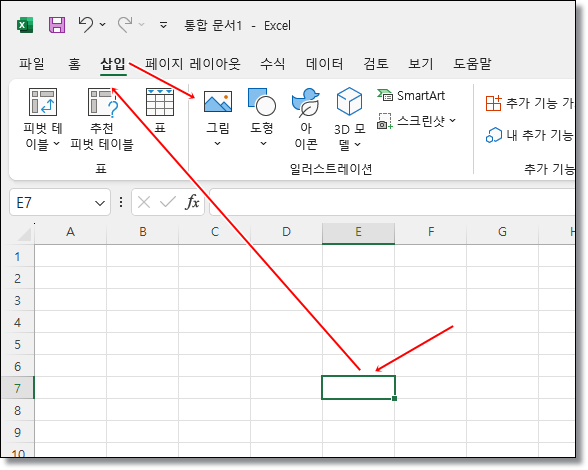

1.먼저, 도장을 넣고 싶은 셀을 선택후 엑셀의 메뉴에서 "삽입"을 선택한 후, "그림"을 클릭합니다.
2.그 다음, "이 디바이스"를 선택하여 도장 사진을 업로드합니다.
3.이렇게하면 도장 사진이 엑셀에 삽입됩니다.
여백 제거
도장 사진에 여백이 있는 경우, 깔끔한 디자인을 위해 여백을 제거해야 합니다.
여백 제거를 위해 다음 단계를 따라야 합니다.
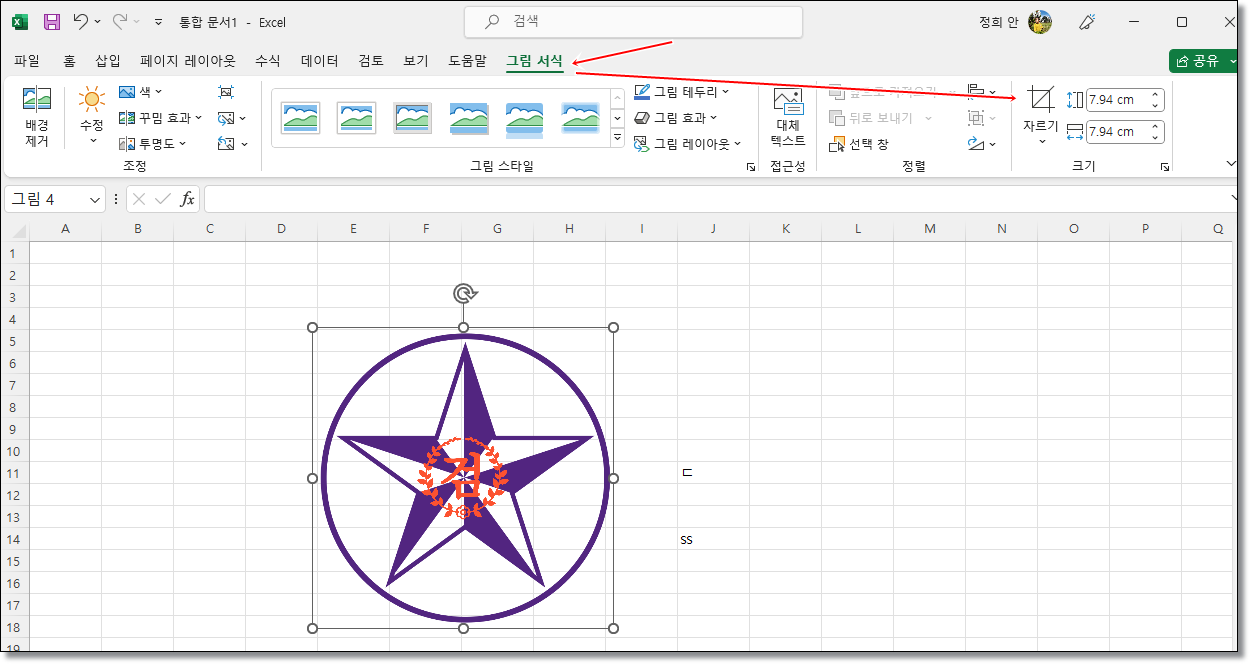
먼저, 도장 사진을 선택한 후, 그림서식 메뉴를 열어야 합니다.
그런 다음, "자르기" 옵션을 클릭하고 사진의 여백을 드래그하여 잘라냅니다.
선명도 조절
도장의 선명도는 디자인의 품질과 외모에 중요한 영향을 줍니다.
따라서 선명한 도장을 얻기 위해 다음과 같은 단계를 따라야 합니다..

1.먼저, 도장 사진을 선택한 후, 그림서식 메뉴를 열어 주세요!.
2.그런 다음, "수정"을 클릭하여 선명도와 밝기 대비를 조절합니다..
3.선명도와 밝기를 조정하여 도장을 선명하고 선명하게 만들 수 있습니다..
배경 투명 설정
배경 투명 설정:
도장의 배경을 투명하게 만들면, 도장을 다른 이미지나 문서에 자연스럽게 삽입할 수 있습니다..
다음은 배경을 투명하게 설정하는 방법입니다..
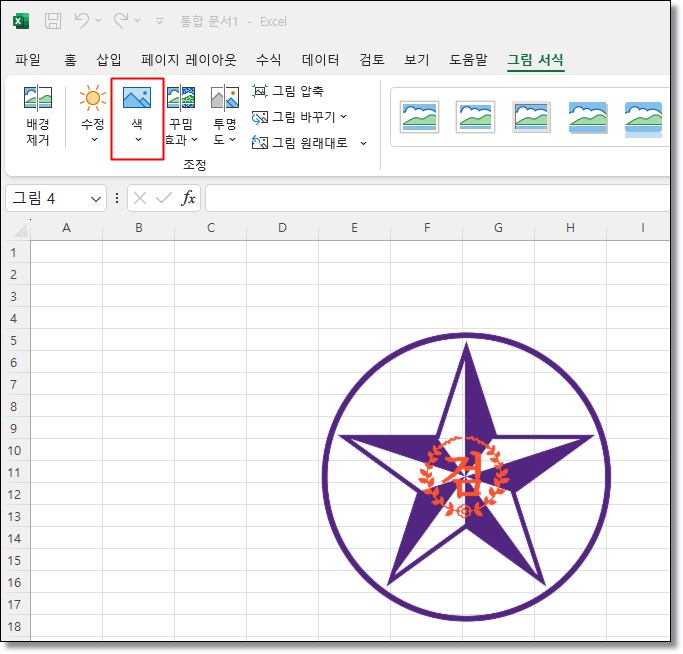

1.먼저, 도장 사진을 선택한 후, 그림서식 메뉴를 열어야 합니다..
2.그런 다음, "색"을 클릭하여 색 설정 창을 열고 "투명한 색 설정"을 선택합니다..
3.마지막으로, 도장의 하얀 배경 부분을 클릭하여 배경을 투명하게 만듭니다..
위의 정보를 토대로, 엑셀에서 도장을 투명하게 넣는 방법을 알아보았습니다..
도장은 문서 작성이나 디자인에 자주 활용되는 요소로, 배경을 투명하게 만들면 더욱 깔끔하고 전문적인 결과물을 얻을 수 있습니다.
'MS엑셀 > 엑셀 조작 및 설정' 카테고리의 다른 글
| 엑셀 단축키 정리 (0) | 2023.07.05 |
|---|---|
| 엑셀 특수문자 단축키 확인 (0) | 2023.07.04 |
| 엑셀 중복값 찾기 배우기 (0) | 2023.07.03 |
| 엑셀 틀고정 방법 (0) | 2023.06.30 |
| 엑셀 단축키 모음 정리 (0) | 2023.06.30 |
- Total
- Today
- Yesterday
- 윈도우10
- 데이터관리
- 윈도우팁
- 배터리경고등
- 엑셀
- 꿈일기
- 스트레스해소
- 심리분석
- 엑셀사용법
- 꿈해몽
- 새로운시작
- 꿈해석
- 자기이해
- 데이터정리
- 컴퓨터팁
- 생활꿀팁
- 컴퓨터활용
- 윈도우11
- 한글
- 엑셀활용
- 꿈분석
- 갤럭시
- 정부24
- 데이터보호
- 심리학
- 자기성찰
- 꿈의의미
- 스마트폰팁
- 엑셀팁
- 재물운
| 일 | 월 | 화 | 수 | 목 | 금 | 토 |
|---|---|---|---|---|---|---|
| 1 | 2 | 3 | 4 | 5 | ||
| 6 | 7 | 8 | 9 | 10 | 11 | 12 |
| 13 | 14 | 15 | 16 | 17 | 18 | 19 |
| 20 | 21 | 22 | 23 | 24 | 25 | 26 |
| 27 | 28 | 29 | 30 |
